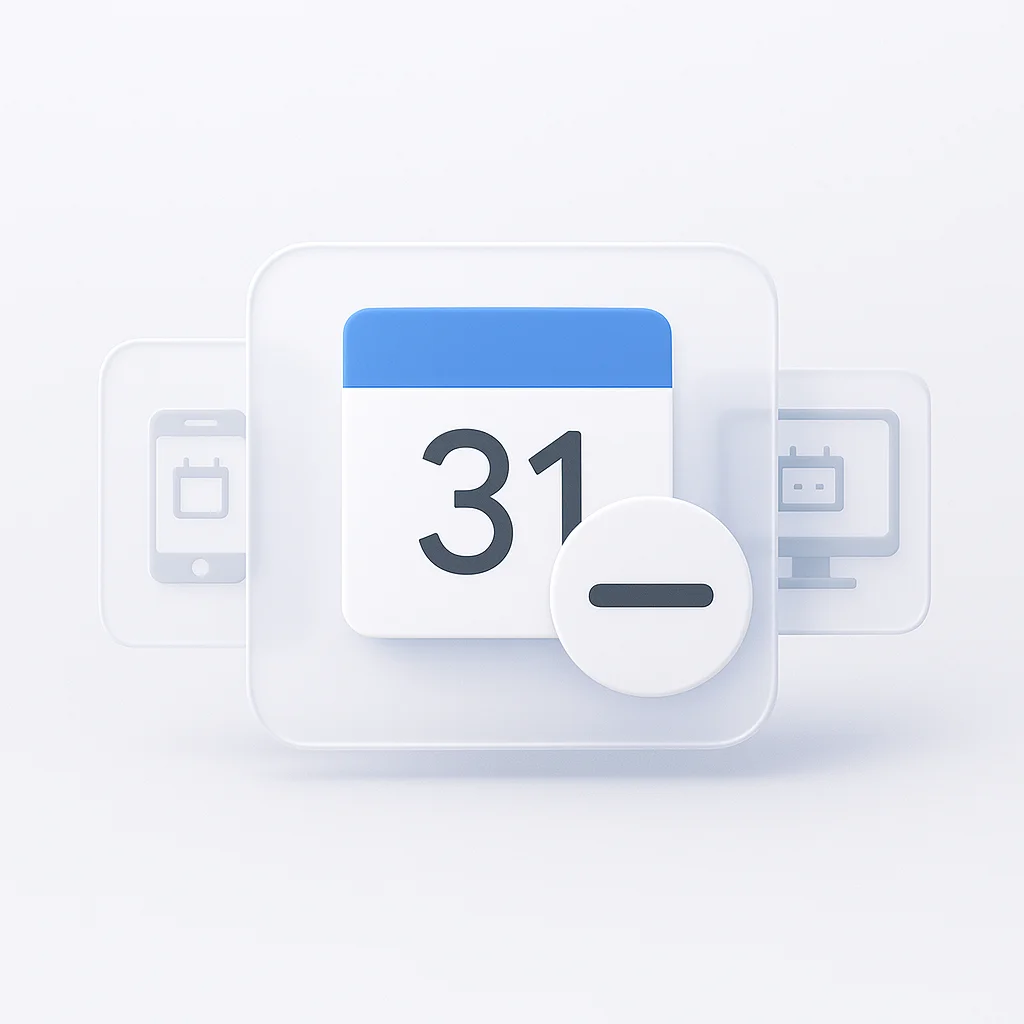Brauchen Sie Ihren digitalen Zeitplan zu entrümpeln? Das Löschen eines Google Kalenders scheint einfach zu sein, aber ein falscher Klick kann wichtige Ereignisse dauerhaft löschen. Bevor Sie auf “Löschen” klicken, ist es wichtig, den Unterschied zwischen Ausblenden, Abbestellen und dauerhaftem Entfernen eines Kalenders zu verstehen.
Dieser Leitfaden bietet einen definitiven, schrittweisen Prozess für jedes Szenario. Wir werden behandeln, wie man einen Google Kalender auf iPhone, Android und Desktop löscht, erklären, was zu tun ist, wenn man einen Kalender nicht löschen kann, und zeigen, wie man seine Ereignisse verwaltet, ohne kritische Daten zu verlieren.
Der kritische erste Schritt: Ausblenden vs. Abbestellen vs. Löschen
Das Verständnis dieser drei Optionen ist essenziell, bevor Sie Änderungen an Ihrer Google Kalender-Einrichtung vornehmen. Jede Aktion hat unterschiedliche Konsequenzen und Zwecke.
Die richtige Aktion für Ihren Kalender wählen
| Aktion | Was es tut | Am besten geeignet für… | Ist es umkehrbar? |
|---|---|---|---|
| Kalender ausblenden | Entfernt ihn nur aus Ihrer Ansicht | Vorübergehende Entrümpelung Ihrer persönlichen Ansicht | Ja, sofort |
| Abbestellen | Entfernt einen Kalender, der jemand anderem gehört | Verlassen eines gemeinsamen Projekts oder Teamkalenders | Nein, Sie müssen erneut eingeladen werden |
| Kalender löschen | Löscht dauerhaft alle Ereignisse für alle | Loswerden eines persönlichen Kalenders, den Sie nicht mehr benötigen | Nein, dies ist dauerhaft |
Wichtig: Wenn Sie häufig Besprechungen aufzeichnen oder auf vergangene Kalenderereignisse verweisen müssen, sollten Sie einen Besprechungsrekorder verwenden, um wichtige Diskussionen aufzuzeichnen, bevor Sie Kalenderänderungen vornehmen.
So löschen Sie einen Google Kalender auf dem Desktop (Die primäre Methode)
Die einzige Möglichkeit, einen Google Kalender, den Sie besitzen, dauerhaft zu löschen, ist über die Desktop-Website. Mobile Apps unterstützen nicht das dauerhafte Löschen von Kalendern, die Sie erstellt haben.
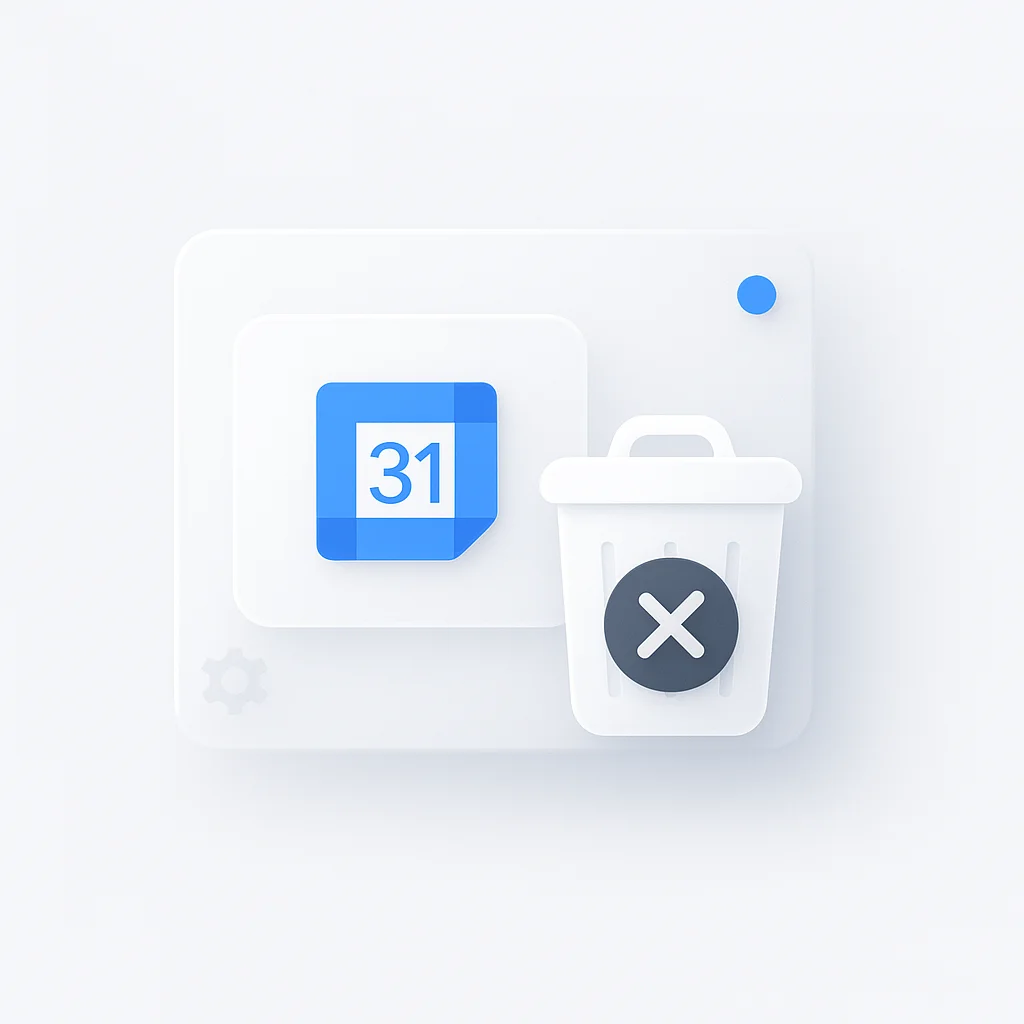
Der offizielle Weg, einen Kalender dauerhaft zu entfernen
Wichtiger Hinweis: Das dauerhafte Löschen eines Kalenders, den Sie besitzen, kann nur über Google Kalender Desktop unter calendar.google.com erfolgen.
Führen Sie diese Schritte aus, um Ihren Google Kalender dauerhaft zu löschen:
- Navigieren Sie zu calendar.google.com in Ihrem Webbrowser
- Finden Sie den Kalender unter “Meine Kalender” in der linken Seitenleiste
- Klicken Sie auf das Drei-Punkte-Menü neben dem Kalendernamen
- Wählen Sie “Einstellungen und Freigabe” aus dem Dropdown-Menü
- Scrollen Sie zum Ende der Einstellungsseite
- Klicken Sie auf “Löschen” im Abschnitt “Kalender entfernen”
- Bestätigen Sie das Löschen, indem Sie im Warndialog auf “Löschen” klicken
Warnung: Diese Aktion kann nicht rückgängig gemacht werden. Alle Ereignisse im Kalender werden für alle Benutzer, die Zugriff hatten, dauerhaft gelöscht.
Wenn Sie einen Kalender nicht löschen können
Wenn die Löschoption nicht verfügbar ist, haben Sie es wahrscheinlich mit einem dieser Szenarien zu tun:
- Primärer Kalender: Ihr Hauptkalender des Google-Kontos kann nicht gelöscht werden, nur seine Ereignisse können entfernt werden
- Geteilter Kalender: Sie können sich nur von Kalendern abmelden, die andere mit Ihnen geteilt haben
- Arbeitskalender: Ihre Organisation hat möglicherweise die Löschberechtigungen eingeschränkt
Für die Erfassung wichtiger Besprechungen vor dem Löschen sollten Sie die Google Meet-Aufzeichnung einrichten, um wertvolle Diskussionen zu bewahren.
So löschen Sie einen Google Kalender auf iPhone & iPad
Das Verwalten von Kalendern auf iOS-Geräten hat im Vergleich zur Desktop-Funktionalität Einschränkungen. Hier ist, was Sie können und was nicht.
Die Einschränkung: iOS-Beschränkungen
Sie können einen Google Kalender, den Sie besitzen, nicht direkt über die iPhone- oder iPad-Kalender-App oder die Google Kalender-App dauerhaft löschen. Sie können Kalender nur ausblenden oder abbestellen.
Schritt-für-Schritt-Anleitung zum Ausblenden/Abbestellen auf iOS
Verwendung der Google Kalender App:
- Öffnen Sie die Google Kalender App auf Ihrem iPhone oder iPad
- Tippen Sie auf das Menüsymbol (drei Linien) oben links
- Finden Sie den Kalender, den Sie verwalten möchten
- Deaktivieren Sie das Kontrollkästchen neben dem Kalendernamen, um ihn auszublenden
- Für abonnierte Kalender: Tippen Sie auf den Kalendernamen und dann auf “Abbestellen”
Verwenden der iOS Kalender App:
- Öffnen Sie die Kalender App (eingebaute iOS-App)
- Tippen Sie auf “Kalender” unten in der Mitte
- Finden Sie Ihren Google-Konto-Abschnitt
- Deaktivieren Sie Kalender, die Sie ausblenden möchten
- Tippen Sie auf “Fertig”, um die Änderungen zu speichern
Der Workaround: Mobile Browser-Methode
So löschen Sie einen Kalender wirklich von Ihrem iPhone oder iPad:
- Öffnen Sie Safari (oder Ihren bevorzugten Browser)
- Gehen Sie zu calendar.google.com
- Tippen Sie auf die Schaltfläche “Teilen” und wählen Sie “Desktop-Site anfordern”
- Befolgen Sie die oben beschriebenen Desktop-Löschschritte
- Navigieren Sie sorgfältig auf dem kleineren Bildschirm
Diese Methode bietet Ihnen volle Desktop-Funktionalität auf Ihrem mobilen Gerät.
So löschen Sie einen Google Kalender auf Android
Android-Geräte haben die gleichen Einschränkungen wie iOS, wenn es um das dauerhafte Löschen von Kalendern über mobile Apps geht.
Die gleiche Einschränkung: App-Beschränkungen
Ähnlich wie beim iPhone erlaubt die Android Google Kalender App nicht das dauerhafte Löschen von Kalendern, die Sie besitzen. Sie können nur ausblenden oder abbestellen.
Schritt-für-Schritt-Anleitung zum Ausblenden/Abbestellen auf Android
Verwendung der Google Kalender App:
- Öffnen Sie Google Kalender auf Ihrem Android-Gerät
- Tippen Sie auf das Menüsymbol (Hamburger-Menü) oben links
- Scrollen Sie zu Ihren Kalendern unter “Meine Kalender”
- Deaktivieren Sie den Kalender, um ihn auszublenden
- Für geteilte Kalender: Tippen Sie auf den Kalendernamen und wählen Sie “Abbestellen”
Verwalten der Kalendersynchronisierung:
- Gehen Sie zu Einstellungen > Konten > Google
- Wählen Sie Ihr Google-Konto
- Tippen Sie auf “Kontosynchronisierung”
- Schalten Sie “Kalender” aus, um die Synchronisierung bestimmter Kalender zu stoppen
- Kehren Sie zur Kalender-App zurück, um die Änderungen anzuzeigen
Android Browser Workaround
Für das dauerhafte Löschen auf Android:
- Öffnen Sie Chrome oder Ihren bevorzugten Browser
- Navigieren Sie zu calendar.google.com
- Tippen Sie auf das Menü und wählen Sie “Desktop-Website”
- Befolgen Sie die Desktop-Löschanweisungen
- Verwenden Sie Zoom-Gesten, um in der Desktop-Oberfläche zu navigieren
Fehlerbehebung: “Warum kann ich einen Google Kalender nicht löschen?”
Mehrere häufige Probleme verhindern das Löschen von Kalendern. Hier sind die häufigsten Probleme und ihre Lösungen.

Es ist Ihr primärer Kalender
Problem: Die Löschoption ist ausgegraut oder fehlt.
Lösung: Sie können den Hauptkalender, der mit Ihrem Google-Konto verknüpft ist, nicht löschen. Dies ist Ihr primärer Kalender, der nach Ihrer E-Mail-Adresse benannt ist.
Alternative: Löschen Sie stattdessen alle Ereignisse aus dem primären Kalender:
- Wählen Sie alle Ereignisse in der Monatsansicht aus
- Drücken Sie die Entf-Taste oder klicken Sie mit der rechten Maustaste und löschen Sie
- Verwenden Sie Kalenderfilter, um wiederkehrende Ereignisse zu finden und zu entfernen
Sie sind nicht der Eigentümer
Problem: Sie können nur “Abbestellen” anstelle von “Löschen” sehen.
Lösung: Sie können keine Kalender löschen, die von anderen mit Ihnen geteilt wurden. Sie können sich nur abmelden.
Schritte zum Abbestellen:
- Finden Sie den freigegebenen Kalender in Ihrer Liste
- Klicken Sie auf das Drei-Punkte-Menü
- Wählen Sie “Abbestellen”
- Bestätigen Sie die Aktion
Sie verwenden die mobile App
Problem: In mobilen Apps wird keine Löschoption angezeigt.
Lösung: Das dauerhafte Löschen muss über einen Desktop-Browser erfolgen, auch auf mobilen Geräten.
Workaround:
- Verwenden Sie den mobilen Browser im Desktop-Modus
- Greifen Sie auf calendar.google.com zu
- Befolgen Sie die Desktop-Löschschritte
- Fordern Sie bei Bedarf eine Desktop-Website an
Organisationsbeschränkungen
Problem: Ihr Arbeitsplatz hat die Kalenderlöschung deaktiviert.
Lösung: Wenden Sie sich an Ihren IT-Administrator, um Unterstützung oder Berechtigungen zu erhalten.
Alternative: Blenden Sie den Kalender in Ihrer Ansicht aus, während er für andere, die ihn möglicherweise benötigen, zugänglich bleibt.
Für Teams, die Besprechungsaufzeichnungen auch nach Kalenderänderungen aufbewahren müssen, kann Smart Schedule Besprechungsaufzeichnungen unabhängig von Kalenderänderungen automatisch erfassen und speichern.
Ereignisse verwalten: So löschen Sie einzelne oder wiederkehrende Ereignisse
Manchmal müssen Sie nicht einen ganzen Kalender löschen, sondern nur bestimmte Ereignisse. Hier erfahren Sie, wie Sie einzelne Ereignisse effektiv verwalten.
Ereignisse entfernen, ohne den gesamten Kalender zu löschen
Ein einzelnes Ereignis löschen:
- Klicken Sie auf das Ereignis in Ihrer Kalenderansicht
- Klicken Sie auf das Papierkorb-/Löschsymbol oder drücken Sie die Entf-Taste
- Bestätigen Sie das Löschen, wenn Sie dazu aufgefordert werden
- Wählen Sie Benachrichtigungseinstellungen für Teilnehmer, falls zutreffend
Mehrere Ereignisse löschen:
- Wechseln Sie zur Agendenansicht, um die Auswahl zu erleichtern
- Halten Sie Strg (PC) oder Cmd (Mac) gedrückt, während Sie auf Ereignisse klicken
- Drücken Sie Entf oder klicken Sie mit der rechten Maustaste und wählen Sie Löschen
- Bestätigen Sie das Massenlöschen
Wiederkehrende Ereignisse verwalten
Wiederkehrende Ereignisse erfordern eine spezielle Behandlung mit drei Löschoptionen:
“Nur dieses Ereignis”
- Löscht nur die ausgewählte Instanz
- Behält alle anderen Vorkommnisse in der Serie bei
- Nützlich zum Absagen einzelner Besprechungen
“Dieses und folgende Ereignisse”
- Löscht das ausgewählte Ereignis und alle zukünftigen Vorkommnisse
- Behält vergangene Ereignisse in der Serie bei
- Perfekt, um laufende Besprechungen zu beenden
“Alle Ereignisse”
- Löscht die gesamte wiederkehrende Serie
- Entfernt alle vergangenen, gegenwärtigen und zukünftigen Vorkommnisse
- Verwenden Sie diese Option, wenn Sie eine wiederkehrende Besprechung vollständig absagen
Best Practices für das Ereignismanagement
Vor dem Löschen wichtiger Ereignisse:
- Exportieren Sie Ereignisdetails, wenn Sie Aufzeichnungen benötigen
- Benachrichtigen Sie die Teilnehmer über Stornierungen
- Überprüfen Sie auf verknüpfte Dokumente oder Ressourcen
- Erwägen Sie eine Neuplanung anstelle des Löschens
- Verwenden Sie Besprechungsaufzeichnungen, um wichtige Diskussionen zu bewahren
Für die automatische Besprechungsdokumentation sollten Sie die Verwendung von Live-Besprechungsaufzeichnungen in Betracht ziehen, um Diskussionen aufzuzeichnen, bevor Ereignisse gelöscht werden.
Häufig gestellte Fragen
Wie lösche ich einen freigegebenen Kalender auf meinem iPhone?
Sie können einen freigegebenen Kalender nicht löschen - nur der Eigentümer kann ihn löschen. Sie können freigegebene Kalender abbestellen, indem Sie die Google Kalender App öffnen, den Kalender in Ihrer Liste finden und auf “Abbestellen” tippen.
Was passiert mit meinen alten Ereignissen, wenn ich einen Kalender lösche?
Alle Ereignisse im gelöschten Kalender werden für alle, die Zugriff hatten, dauerhaft gelöscht. Dies schließt Teilnehmer, freigegebene Benutzer und den Kalenderbesitzer ein. Stellen Sie sicher, dass Sie wichtige Ereignisdaten vor dem Löschen exportieren.
Kann ich einen gelöschten Google Kalender zurückbekommen?
Nein, gelöschte Kalender können nicht wiederhergestellt werden. Google bietet keine “Rückgängig”-Option für das Löschen von Kalendern an. Deshalb ist es wichtig, sich vor der Bestätigung des Löschens sicher zu sein.
Wie unterscheidet sich das Ausblenden eines Kalenders vom Löschen?
Das Ausblenden eines Kalenders entfernt ihn aus Ihrer Ansicht, behält aber alle Daten intakt. Andere Benutzer können den Kalender und die Ereignisse weiterhin sehen. Das Löschen entfernt alle Kalenderdaten für alle dauerhaft.
Warum kann ich meinen primären Google Kalender nicht löschen?
Ihr primärer Kalender (benannt nach Ihrer E-Mail-Adresse) ist mit Ihrem Google-Konto verknüpft und kann nicht gelöscht werden. Sie können nur Ereignisse darin löschen oder zusätzliche Kalender erstellen, die gelöscht werden können.
Kann ich Google Kalender-Ereignisse löschen, die sich auf dem iPhone nicht löschen lassen?
Wenn sich Ereignisse auf dem iPhone nicht löschen lassen, versuchen Sie diese Lösungen:
- Verwenden Sie die Google Kalender App anstelle des iOS Kalenders
- Greifen Sie über Safari auf calendar.google.com zu
- Überprüfen Sie, ob Sie Bearbeitungsberechtigungen für das Ereignis haben
- Starten Sie die Kalender App neu und versuchen Sie es erneut
Wie lösche ich alle Google Kalender-Daten dauerhaft?
So löschen Sie alle Kalenderdaten:
- Löschen Sie einzelne Kalender, die Sie erstellt haben (außer dem primären)
- Löschen Sie alle Ereignisse aus Ihrem primären Kalender
- Melden Sie sich von freigegebenen Kalendern ab
- Löschen Sie den Kalender-Cache in Apps
- Erwägen Sie bei Bedarf, Ihr gesamtes Google-Konto zu löschen
Verwandte Ressourcen zur Kalenderverwaltung
Maximieren Sie Ihre Kalenderproduktivität mit diesen hilfreichen Anleitungen:
- Google Meet Aufnahmeleitfaden: Erfassen Sie wichtige Besprechungen, bevor Sie Kalenderereignisse löschen
- So planen Sie Google Meet in Sekunden: Effiziente Kalender- und Besprechungsverwaltung
- Google Meet Verlaufleitfaden: Verständnis der Aufbewahrung von Besprechungsdaten
- Top Meeting Recorder Apps: Bewahren Sie Besprechungsinhalte über Kalenderereignisse hinaus
Fazit: Ein sauberer Kalender, ein klarer Geist
Das Verständnis der Unterschiede zwischen dem Ausblenden, Abbestellen und Löschen von Google Kalendern ermöglicht es Ihnen, Ihren digitalen Zeitplan effektiv zu verwalten. Beachten Sie diese wichtigen Erkenntnisse:
✅ Das dauerhafte Löschen ist nur über Desktop-Browser für Kalender möglich, die Ihnen gehören ✅ Mobile Apps können Kalender nur ausblenden oder abbestellen ✅ Primäre Kalender können nicht gelöscht werden - nur ihre Ereignisse können entfernt werden ✅ Geteilte Kalender erfordern das Abbestellen, nicht das Löschen ✅ Gelöschte Kalender können nicht wiederhergestellt werden - gehen Sie mit Vorsicht vor
Bevor Sie dauerhafte Änderungen an Ihrem Kalender vornehmen, sollten Sie überlegen, ob Sie Besprechungsaufzeichnungen oder wichtige Ereignisdaten aufbewahren müssen. Tools wie der Besprechungsrekorder von ScreenApp können Ihnen helfen, wertvolle Besprechungsinhalte auch nach einer Kalenderumstrukturierung zu verwalten.
Wenn Sie diesem Leitfaden folgen, können Sie Ihren Google Kalender jetzt sicher auf jedem Gerät verwalten und sicherstellen, dass Ihr digitaler Zeitplan organisiert bleibt und effizient für Ihre Bedürfnisse arbeitet. Ein gut gepflegter Kalender führt zu einem besseren Zeitmanagement und weniger digitalem Durcheinander - und hilft Ihnen, sich auf das Wesentliche zu konzentrieren.
Bereit, Ihr Besprechungsmanagement zu optimieren? Probieren Sie die automatische Besprechungsaufzeichnung von ScreenApp aus, um sicherzustellen, dass wichtige Diskussionen unabhängig von Kalenderänderungen erhalten bleiben.